Під час рукописного вводу чи креслення нотаток програма OneNote 2016 зазвичай правильно визначає, які розчерки пера пов’язані один з одним, формуючи виділений фрагмент. У деяких випадках може бути виділено неочікувані елементи. Якщо вам не подобаються розчерки пера, які вибрала програма OneNote, можна легко створити настроюваний виділений фрагмент за допомогою ласо.
-
Перейдіть до сторінки, яка містить кілька розчерків пера.
-
Виберіть вкладку Креслення та натисніть кнопку Ласо.
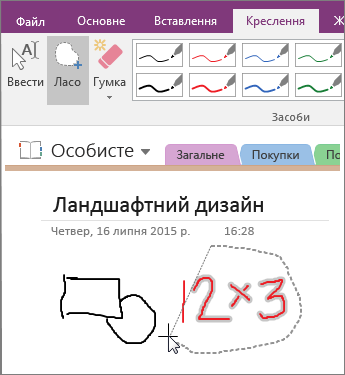
-
Натисніть за межами розчерків пера, які потрібно виділити, і накресліть коло навколо лише тих розчерків пера, які потрібно включити до виділеного фрагмента. Наприклад, можна виділити лише окреме рукописне слово чи символ у рядку рукописного тексту.
Виділивши розчерки пера, можна застосувати форматування до виділеного фрагмента, а також вирізати або скопіювати, а потім вставити його в інше розташування. Якщо виділений фрагмент рукописних даних містить слова, у програмі OneNote рукописні нотатки також можна перетворити на введений текст.










